วิธีเขียน สร้าง และใช้ฟังก์ชัน VLOOKUP ใน Excel
ฟังก์ชันVLOOKUPในMicrosoft Excelหมายถึงการ ค้นหาแนว(vertical lookup)ตั้ง เป็นฟังก์ชันการค้นหาสำหรับการค้นหาค่าในเซลล์ของคอลัมน์ ฟังก์ชันนี้จะค้นหาข้อมูลที่สัมพันธ์กับรายการในคอลัมน์แรกจากด้านซ้าย
การค้นหาข้อมูลในแนวดิ่งมีความสำคัญที่สุดเมื่อต้องจัดการกับตารางที่มีคอลัมน์และแถวจำนวนมาก แทนที่จะต้องเลื่อนดูและวิเคราะห์เซลล์หลายร้อยเซลล์ฟังก์ชัน VLOOKUP(VLOOKUP) ของ Excel จะช่วยคุณค้นหาข้อมูลที่ต้องการโดยการค้นหาค่าจากบนลงล่าง
สร้าง(Create) สร้าง และใช้ ฟังก์ชันVLOOKUPของ Excel
ในตัวอย่างของเรา เราจะทำงานกับฟังก์ชัน VLOOKUP(VLOOKUP)ที่ค้นหาข้อมูลเกี่ยวกับเงินเดือนพนักงานเจ็ดคน ส่วนนี้แสดงวิธีการใช้ฟังก์ชัน VLOOKUP(VLOOKUP)ด้วยวิธีต่อไปนี้:
- เขียนฟังก์ชัน Excel VLOOKUP
- สร้างฟังก์ชัน VLOOKUP ใน Excel
เพื่อไม่ให้เป็นการเสียเวลา เรามาเริ่มกันเลยดีกว่า ในวิธีแรก เราจะสร้างฟังก์ชันด้วยตนเอง ต่อไป เราจะใช้จาก ตัวช่วยสร้างอาร์กิวเมนต์ฟังก์ชัน inbuilt ของ Excel(Functions Arguments)
1] เขียนฟังก์ชัน Excel VLOOKUP
เปิดใช้ Microsoft Excel(Microsoft Excel)และสร้างคอลัมน์สำหรับค่าที่ทำหน้าที่เป็นตัวระบุที่ไม่ซ้ำกัน เราจะเรียกสิ่งนี้ว่า คอลัมน์(reference column)อ้างอิง

เพิ่มคอลัมน์ทางด้านขวามือของคอลัมน์แรกที่คุณสร้างในขั้นตอนแรก และแทรกค่าสำหรับเซลล์ในคอลัมน์เหล่านี้

คลิก(Click)เซลล์ว่างในสเปรดชีตและพิมพ์รหัสพนักงาน(Employee ID)จากคอลัมน์อ้างอิงของพนักงานที่คุณต้องการค้นหาข้อมูล

เลือก(Select)เซลล์ว่างอื่นในสเปรดชีตที่Excelจะจัดเก็บสูตรและแสดงค่าที่ส่งคืน ที่นี่ ป้อนสูตรต่อไปนี้:
=VLOOKUP()
เมื่อป้อนสูตรข้างต้นExcelจะแนะนำไวยากรณ์VLOOKUP :
=VLOOKUP(vlookup_value,table_array,col_index_num,range_lookup)
อาร์กิวเมนต์หรือพารามิเตอร์
นี่คือสิ่งที่อาร์กิวเมนต์ข้างต้นกำหนดในไวยากรณ์:
- lookup_value: เซลล์ที่มีตัวระบุผลิตภัณฑ์จากคอลัมน์อ้างอิง
- table_array:ช่วงข้อมูลจาก with เพื่อค้นหา จะต้องมีคอลัมน์อ้างอิงและคอลัมน์ที่มีค่าที่คุณกำลังค้นหา ในกรณีส่วนใหญ่ คุณสามารถใช้ทั้งเวิร์กชีตได้ คุณสามารถลากเมาส์เหนือค่าของตารางเพื่อเลือกช่วงข้อมูล
- col_index_num:จำนวนของคอลัมน์ที่ใช้ค้นหาค่า คุณใส่สิ่งนี้จากซ้ายไปขวา
- range_lookup: TRUEสำหรับการจับคู่โดยประมาณFALSEสำหรับการจับคู่แบบตรงทั้งหมด ค่าจะเป็นTRUEโดยค่าเริ่มต้น แต่โดยทั่วไปคุณใช้FALSE
ด้วยข้อมูลนี้ เราจะแทนที่พารามิเตอร์ในวงเล็บด้วยข้อมูลที่ต้องการค้นหา ตัวอย่างเช่น หากต้องการส่งคืน เงินเดือนของ Wayne Creedให้ป้อนสูตรต่อไปนี้:
=VLOOKUP(C14,B5:E11,6,FALSE)
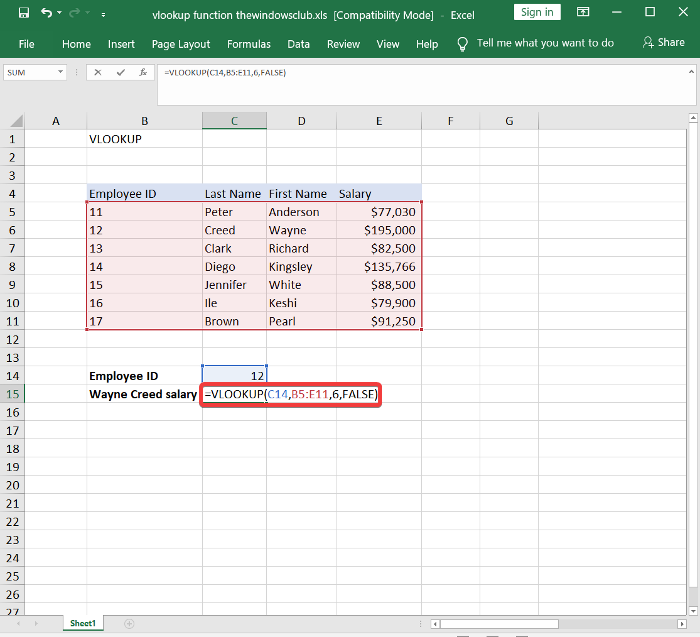
ในการนำทางออกจากเซลล์ด้วย สูตร VLOOKUPจะส่งกลับค่าที่คุณสอบถาม หากคุณได้รับ ข้อผิดพลาด #N/Aโปรดอ่านคู่มือ Microsoft นี้เพื่อเรียนรู้วิธี(Microsoft guide to learn how to correct it)แก้ไข
2] สร้าง(Build)ฟังก์ชันVLOOKUPในExcel
ส่วนแรกแสดงวิธีการสร้างฟังก์ชัน VLOOKUP(VLOOKUP)ด้วยตนเอง หากคุณคิดว่าวิธีการข้างต้นนั้นง่าย ให้รอจนกว่าคุณจะอ่านสิ่งนี้ ที่นี่ คุณจะได้เรียนรู้วิธีสร้างฟังก์ชัน VLOOKUP(VLOOKUP)อย่างรวดเร็วโดยใช้วิซาร์ดอาร์กิวเมนต์ฟังก์ชัน ที่ใช้งานง่าย(Functions Arguments )
เปิดMicrosoft Excelก่อน และสร้างคอลัมน์อ้างอิงที่จะมีตัวระบุที่ไม่ซ้ำกัน

ถัดไป สร้างคอลัมน์เพิ่มเติมทางด้านขวาของคอลัมน์อ้างอิง ที่นี่ เราจะแทรกค่าที่เกี่ยวข้องสำหรับรายการในคอลัมน์อ้างอิง

เลือก(Select)เซลล์ว่างและพิมพ์ค่าจากเซลล์อ้างอิง นี่คือค่าคุณสมบัติที่เราจะค้นหา

คลิก(Click)ที่เซลล์ว่างอื่น เมื่อเลือกแล้วให้คลิกที่ แท็บสูตร(Formulas)
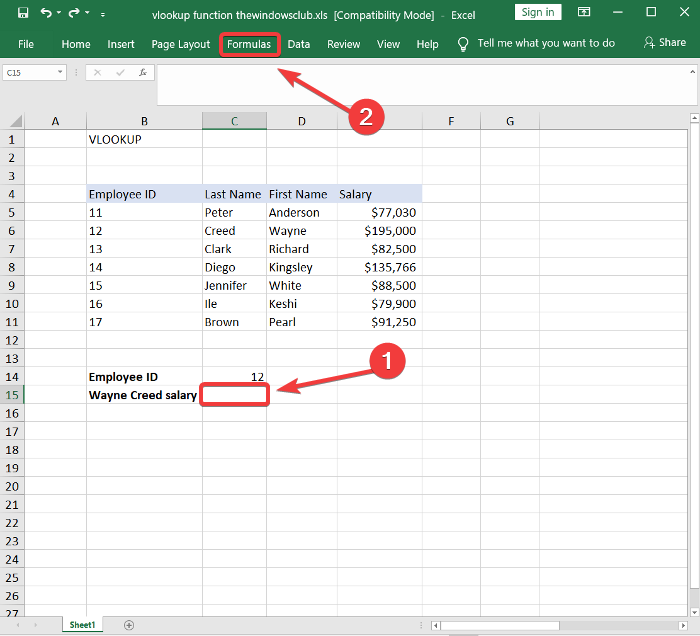
เลือก เครื่องมือ ค้นหาและอ้างอิง (Lookup & Reference )จากไลบรารีฟังก์ชัน(Functions Library)แล้วเลือกVLOOKUPจากเมนูแบบเลื่อนลง ซึ่งจะเปิดวิซาร์ดอาร์กิวเมนต์ของฟังก์ชัน(Functions Arguments)
กรอกข้อมูลใน ฟิลด์ Lookup_value(Range_lookup ) , Table_array , Col_index_num(Lookup_value)และRange_lookup(Table_array)ในวิ(Col_index_num)ซาร์ดFunctions Argumentsที่ระบุในเมธอดแรก
กด ปุ่ม OKเมื่อคุณทำเสร็จแล้ว และฟังก์ชัน VLOOKUP(VLOOKUP)จะส่งคืนผลลัพธ์จากอาร์กิวเมนต์ที่คุณป้อน
คู่มือนี้จะช่วยคุณหากสูตร Excel ไม่สามารถอัปเดตโดยอัตโนมัติ
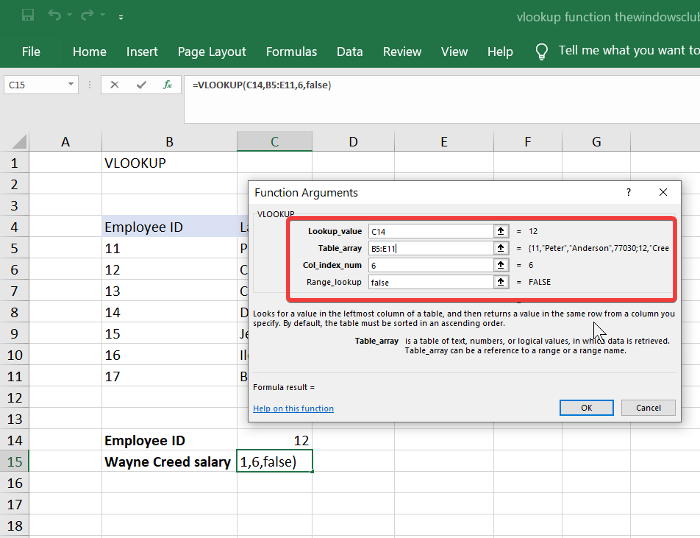
ทั้งสองวิธีจะสืบค้นข้อมูลที่คุณต้องการโดยอ้างอิงถึงคอลัมน์แรกได้สำเร็จ วิซาร์ด อาร์กิวเมนต์สูตร(Formulas Argument)ทำให้ง่ายต่อการป้อนตัวแปรเพื่อให้ฟังก์ชัน VLOOKUP(VLOOKUP)ทำงานได้
อย่างไรก็ตามฟังก์ชัน VLOOKUP(VLOOKUP)ยังใช้งานได้กับExcel เวอร์ชันเว็บ นอกจากนี้คุณยังสามารถใช้ วิซาร์ด อาร์กิวเมนต์ฟังก์ชัน(Functions Argument)หรือสร้างฟังก์ชัน VLOOKUP(VLOOKUP)ด้วยตนเองในเวอร์ชันเว็บ
ให้เราดูที่ฟังก์ชัน HLOOKUP ใน Excel(HLOOKUP function in Excel)ตอนนี้
Related posts
วิธีใช้ VLOOKUP ใน Excel
วิธีแก้ไขข้อผิดพลาด #N/A ในสูตร Excel เช่น VLOOKUP
เมื่อใดควรใช้ Index-Match แทน VLOOKUP ใน Excel
วิธีใช้ Percentile.Exc function ใน Excel
วิธีใช้ NETWORKDAYS function ใน Excel
วิธีใช้ Duration Financial Function ใน Excel
วิธีการพิมพ์เซลล์ที่เลือกใน Excel or Google Sheets ในหน้าเดียว
วิธีการ Merge and Unmerge cells ใน Excel
วิธีใช้ HLOOKUP function ใน Microsoft Excel
วิธีใช้ DISC function ใน Excel
วิธีการแยกชื่อโดเมนจาก URLs ใน Microsoft Excel
วิธีการเพิ่ม Trendline ใน Microsoft Excel worksheet
Microsoft Excel กำลังพยายามกู้คืนข้อมูลของคุณ
Excel, Word or PowerPoint เริ่มต้นไม่ได้ครั้งสุดท้าย
วิธีใช้ Mode function ใน Excel
วิธีการใช้ DGET function ใน Excel
วิธีการนับจำนวน Yes or No entries ใน Excel
วิธีใช้ DEC2Bin ใน Excel เพื่อแปลงตัวเลขทศนิยมเป็นไบนารี
วิธีใช้ Find and FindB functions ใน Excel
Microsoft Excel สาเหตุ High CPU usage เมื่อทำงานบน Windows 10
